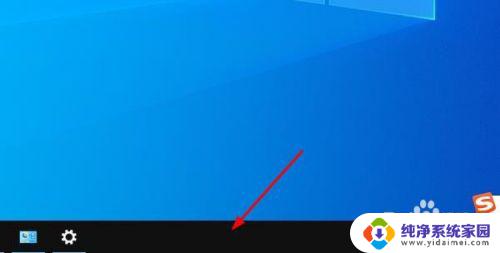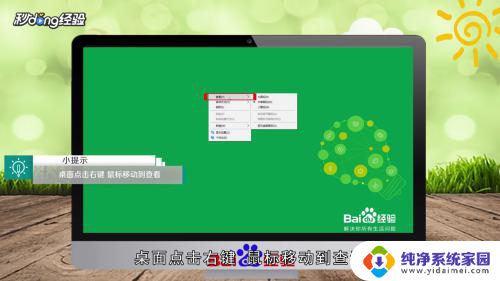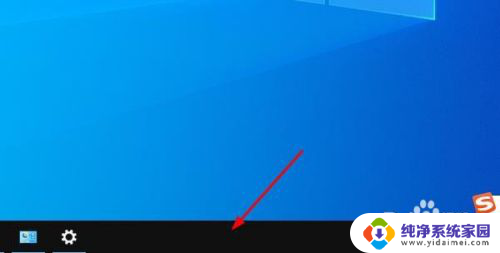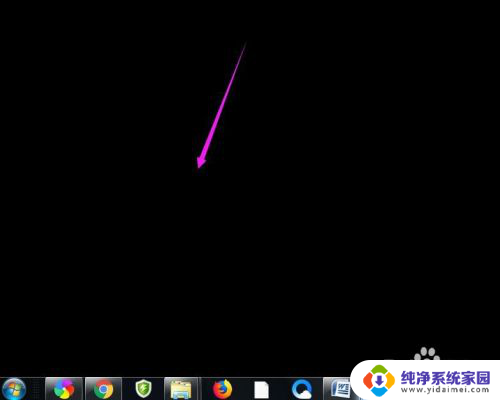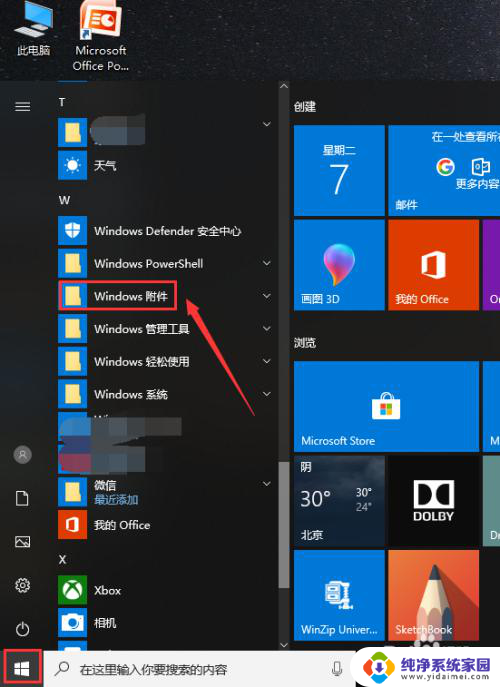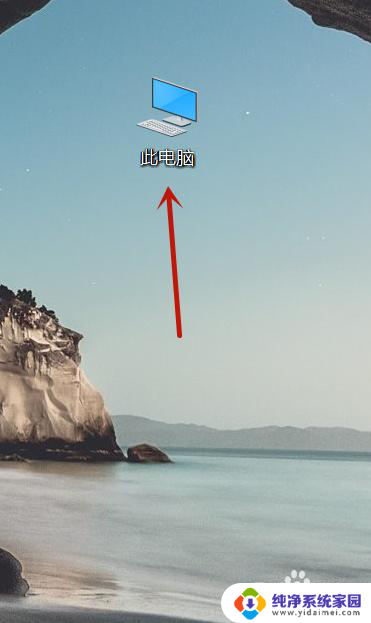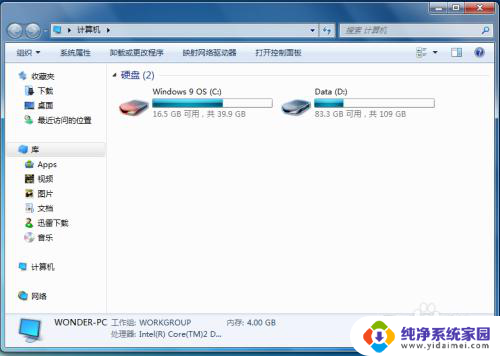电脑桌面什么都没有了 怎么恢复 电脑桌面快捷方式丢失了怎么找回
更新时间:2023-11-10 15:39:43作者:yang
电脑桌面什么都没有了 怎么恢复,当我们打开电脑时,桌面上通常会显示各种快捷方式和图标,方便我们快速访问常用的应用程序和文件,有时候我们可能会发现电脑桌面上的所有东西都不见了,这让我们感到困惑和苦恼。当电脑桌面上的快捷方式丢失了,我们该如何找回呢?在本文中我们将探讨一些简单而有效的方法,帮助我们恢复电脑桌面上丢失的快捷方式。无论是误操作还是系统故障,我们都能通过以下方法重新找回电脑桌面上的重要图标和快捷方式。
具体方法:
1桌面点击右键,鼠标移动到“查看”。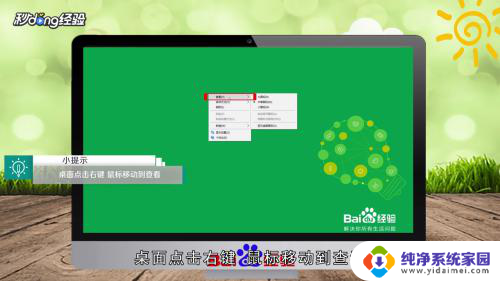 2点击“显示桌面图标”,基本桌面图标就会显示出来。
2点击“显示桌面图标”,基本桌面图标就会显示出来。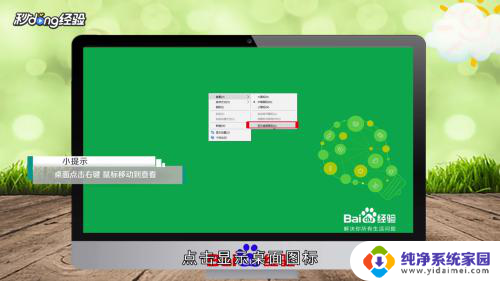 3还可以打开“任务管理器”,点击“文件”里面的“运行新任务”。新建一个桌面后台程序“explorer”,点击“确定”之后就会恢复了。
3还可以打开“任务管理器”,点击“文件”里面的“运行新任务”。新建一个桌面后台程序“explorer”,点击“确定”之后就会恢复了。 4总结如下。
4总结如下。
以上是如何恢复电脑桌面的全部内容,如果您遇到相同的问题,可以参考本文中介绍的步骤进行修复,希望这些步骤能够对您有所帮助。